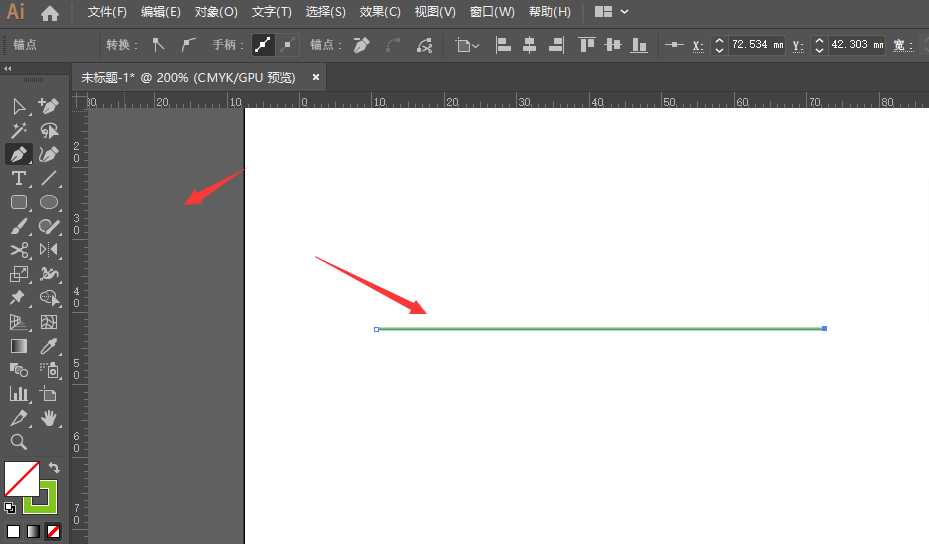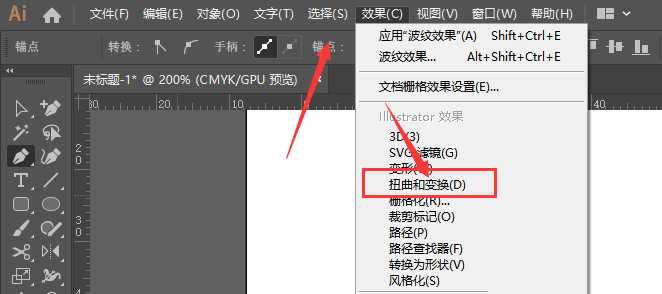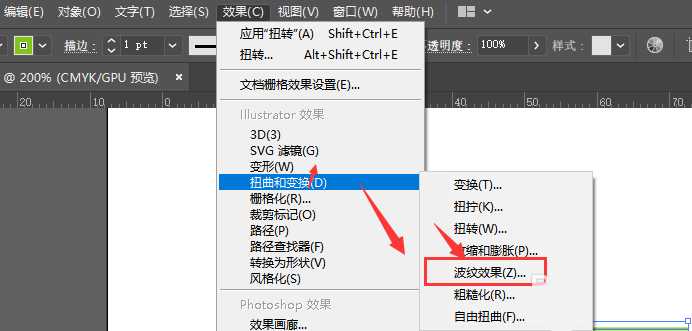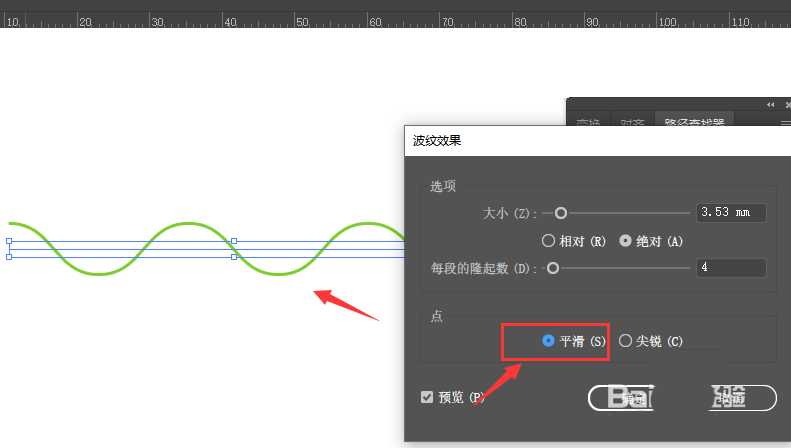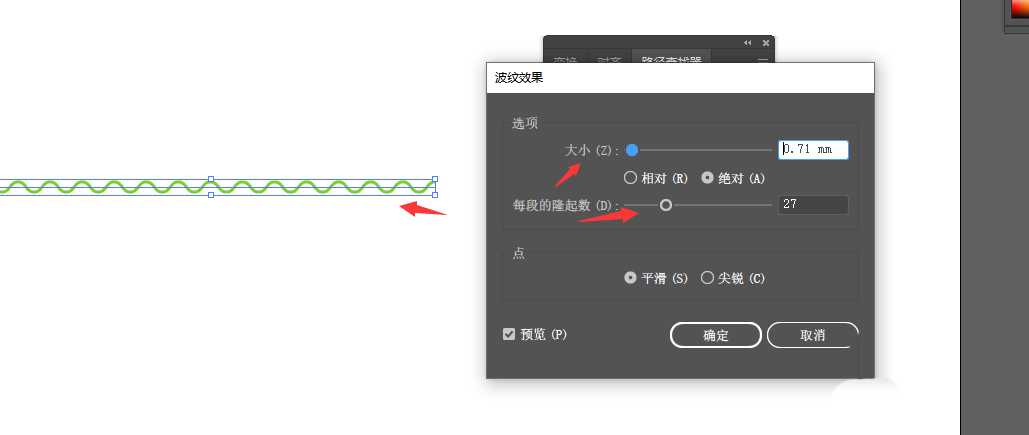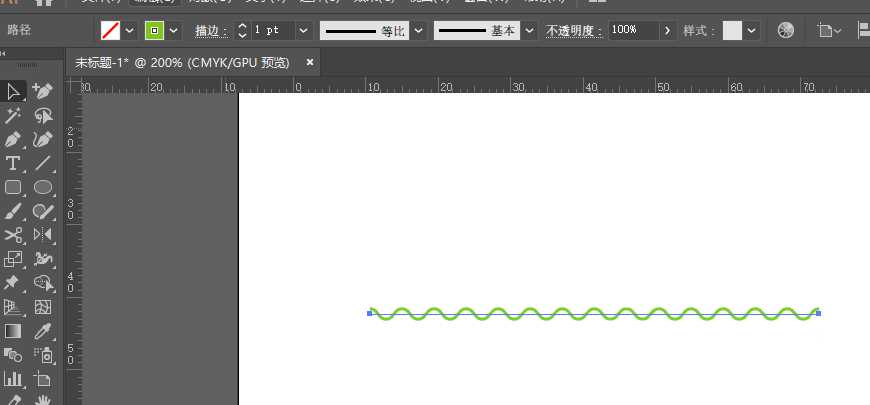站长资源平面设计
AI2019直线怎么转曲线? AI直线变波浪线的技巧
简介AI2019将直线转为波浪线,该怎么操作呢?下面我们就来看看详细的教程。软件名称:Adobe Illustrator 2019(Ai cc2019) v23.1.0.670 绿色中文版 64位软件大小:275MB更新时间:2019-11-04立即下载1、在AI画布中,找到左侧直线工具栏,在画布中创
AI2019将直线转为波浪线,该怎么操作呢?下面我们就来看看详细的教程。
- 软件名称:
- Adobe Illustrator 2019(Ai cc2019) v23.1.0.670 绿色中文版 64位
- 软件大小:
- 275MB
- 更新时间:
- 2019-11-04立即下载
1、在AI画布中,找到左侧直线工具栏,在画布中创建直线线条
2、打开上方效果菜单栏,选择属性面板中的【扭曲和变换】
3、在右侧扩展栏中,选择其中的波纹效果属性
4、在效果面板中,选择其中的平滑属性
5、然后调节波纹的大小和隆起数量,左侧预览中查看当前的修改效果
6、最后确定保存,得到波浪线效果,如图
以上就是AI直线变波浪线的技巧,希望大家喜欢,请继续关注。
相关推荐:
AI怎么制作圆点沿曲线流动的效果?
AI怎么画心电图? ai画心电图曲线的教程
AI怎么画曲线? ai画各种类型波浪线的教程